Wejście w świat Linuksów z programem Ventoy
Otwarte, darmowe systemy operacyjne oparte na Linuksie od zawsze były jakąśtam alternatywą dla Windowsa, dominującego na komputerach osobistych. Ale dawniej nadawały się niemal wyłącznie dla wąskiego grona: osób ze smykałką, lubiących majsterkować i znających się na komputerach.
Przez ostatnie kilka(-naście) lat hulał jednak wiatr zmian. Rzeczy, które wcześniej nie działały, śmigają czasem nie gorzej niż na Windowsie. Przykładowo:
- firma Valve zainwestowała w kompatybilność, dzięki czemu granie na Linuksie, również w nowe gry, stało się całkiem realne;
- ludzie odpowiedzialni za trzewia systemu dopracowali sterowniki i podsystemy, sprawiając że wiele sprzętów działa z marszu;
- liczne warianty Linuksa postawiły na komfort użytkowania, dzięki czemu do obsługi systemu wystarczy klikanie myszką, a straszliwa tekstowa konsola stała się opcjonalna.
Również w kwestii instalowania nadeszła wielka zmiana na lepsze.
Koniec z tworzeniem osobnego nośnika na każdego Linuksa – czasem z użyciem niejasnych instrukcji. Od teraz można naszykować jednego pendrive’a, a potem do woli zgrywać na niego Linuksy, jakby były fotkami z ferii. Niesamowicie ułatwia to wejście w świat otwartych systemów, ich porównywanie i odkrycie tego, który najlepiej nam podpasuje.
Wszystko to umożliwia program Ventoy, który mam przyjemność przedstawić w tym poradniku.
Zapraszam do lektury!
Przewodnik kieruję do osób, które mają najzwyklejszy konsumencki komputer ze sklepu, w domyśle z zainstalowanym Windowsem 10.
Nie kieruję go natomiast do tych, którzy mają komputer wydany przez firmę, z szyfrowanym dyskiem, przypisany do floty… Ogólnie – korpokompa.
Takie urządzenia często są celowo zamknięte na modyfikacje, uruchamianie na nich innego systemu byłoby trudne, a porady by się nie sprawdziły. Czujcie się ostrzeżeni.
Moją grupą docelową nie są też ludzie z komputerami od Apple. Mogę im natomiast polecić do rozważenia system Asahi Linux.
Spis treści
- Na wstępie – o kontrowersjach
- „Instalacja” Ventoya
- Stworzenie pendrive’a instalacyjnego
- Korzystanie z pen-Ventoya
Na wstępie – o kontrowersjach
Ventoya lubię, ale jeszcze bardziej lubię osoby czytające moją stronę. Nie chciałbym, żeby coś sobie zrobiły z komputerem.
Dlatego w ramach przejrzystości przyznam na starcie – wokół Ventoya było/jest parę kontrowersji. Niektórzy obawiają się, że mógłby posłużyć do ataku hakerskiego na dużą skalę. Szczegóły opisałem w osobnym miniwpisie.
Osobiście uważam, że niektóre zarzuty są wyolbrzymione. Poza tym minął ponad rok od nagłośnienia sprawy, świat cyberbezpieczeństwa miał czas na analizę i ustawienie skanerów kodu. Atak w takich warunkach zwyczajnie nie wydaje mi się praktyczny.
Ze swojej strony, w ramach ostrożności, będę tu promował pobranie programu nie ze strony linkowanej przez autora, lecz z platformy Github, gdzie trzyma kod źródłowy.
Gdyby ktoś zgłosił złośliwy kod, to Github zapewne zablokowałby stronę. Tak, jak to zrobił w przypadku dawnej aferki XZ.
Jeśli ktoś chce dodatkową gwarancję, to może przed wczytaniem się w samouczek wyszukać słowo ventoy na forach typu Reddit czy HN (po angielsku). Ewentualne afery na pewno by tam wyskoczyły. Służę gotowymi linkami:
Jeśli ktoś nadal czuje obawy, to niestety nie pomogę. Niech poszuka czegoś innego niż Ventoy. A wszystkich innych – zapraszam do dalszej części ![]()
„Instalacja” Ventoya
Na początek należy odwiedzić stronę projektu na Githubie.
Tam należy wychwycić wzrokiem nagłówek Releases (na większym ekranie: będzie w kolumnie po prawej). Pod nim znajduje się link do najnowszej, opublikowanej wersji Ventoya:
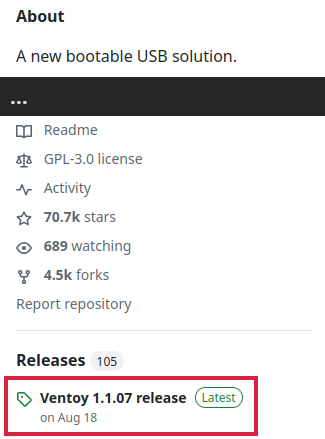
Ponad 70 tysięcy gwiazdek, nieźle ![]() Mimo paru obaw społeczność ceni Ventoya.
Mimo paru obaw społeczność ceni Ventoya.
Tak jak wspomniałem, samouczek dopasowuję do Windowsa, bo celuję w osoby chcące uciec z jego szponów ![]() Osoby z tym systemem powinny kliknąć plik zawierający w nazwie
Osoby z tym systemem powinny kliknąć plik zawierający w nazwie windows, po czym go sobie pobrać:
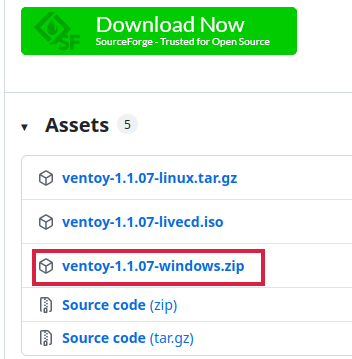
Po pobraniu należy uruchomić klasycznego Eksploratora (przeglądarkę plików), znaleźć plik ZIP i ewentualnie przełożyć go do jakiegoś osobnego folderu. Ale takiego, żeby potem łatwo było go znaleźć, bo jeszcze tam wrócimy.
Następnie trzeba raz kliknąć ZIP-a lewym przyciskiem myszy, żeby się zaznaczył. Potem klikamy prawym przyciskiem – dzięki temu, że plik był zaznaczony, w rozwijanym menu pojawi się opcja Wyodrębnij wszystkie (po angielsku zapewne Extract all). Wybieramy ją. W kolejnym oknie to potwierdzamy, klikając przycisk Wyodrębnij. I czekamy, aż się rozpakuje.
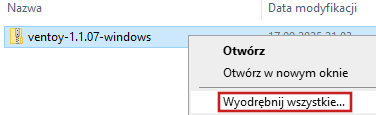
…I już. Wewnątrz wypakowanego folderu znajduje się program Ventoy, gotów do działania. Teraz czas zdobyć pozostałe składniki – pustego pendrive’a oraz Linuksy.
Stworzenie pendrive’a instalacyjnego
Wybór pendrive’a
Przed skorzystaniem z Ventoya należy naszykować pustego pendrive’a. To ważne, bo stworzenie pendrive’a instalacyjnego wiąże się z jego pełnym wyczyszczeniem. Wszystkie zapisane na nim pliki znikną bezpowrotnie.
Poza brakiem plików znaczenie ma również objętość pendrive’a. Przeciętny plik ISO z Linuksem („instalator”) zajmuje od 3 do 6 gigabajtów (GB). Wiedząc to, można obliczyć, jak dużego pendrive’a nam potrzeba.
Jeśli ktoś chce tylko jednego, konkretnego Linuksa, to może wystarczyć 8 GB. Ale proponuję nieco pojemniejszy nośnik, 16 albo 32 GB. Tak na przyszłość, żeby móc dorzucić coś jeszcze, gdyby naszła ochota.
Szybkość transferu danych? Teoretycznie coś zmienia (bo Linux świeżo po załadowaniu z pendrive’a czasem coś jeszcze z niego „dociąga”). Ale wydaje mi się drugorzędna. Podobnie inne bajery podbijające cenę. Tu naprawdę wystarczy tanioszka.
Osobiście spróbowałem pendrive’ów ISY z jakiegoś MediaMarkta. Półka cenowa 20-30 zł, pojemność 16-32 GB. Działają, sprawdzone. Więcej mi nie trzeba. Ale to nie reklama ![]()
Stworzenie pen-Ventoya
Ventoy na dysku, pusty pendrive naszykowany? To można je połączyć w pen-Ventoya. To zadanie, które wystarczy wykonać tylko raz i które składa się z paru prostych kroków.
Pustego pendrive’a należy wpiąć do portu USB. Dla pewności można wypiąć wszystkie inne. Żeby nie było ryzyka, że przypadkiem usuniemy sobie dane nie z tego, co chcieliśmy.
Wracamy do folderu Ventoya, który sobie wcześniej wypakowaliśmy z ZIP-a. Wyświetlamy jego zawartość, a następnie klikamy dwukrotnie program Ventoy2Disk.
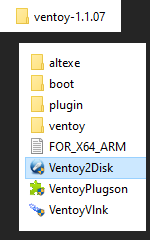
Uruchomi się proste okno. W górnej części powinno wyświetlić nazwę i pojemność wpiętego pendrive’a. Można zdać się na opcje domyślne i po prostu kliknąć przycisk Install na dole.
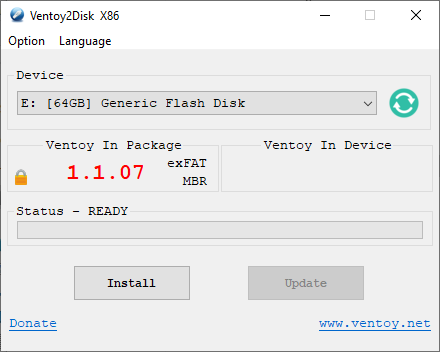
Kiedy naciśniemy przycisk na dole, można chwilę poczekać. W okienku po prawej powinna się wyświetlić wersja Ventoya zgrana na pendrive’a – taka sama jak w tym po lewej. Pen-Ventoy jest gotów do działania!
Windows może rozpoznawać pen-Ventoya jako dwa osobne pendrive’y. A ściślej rzecz biorąc: jednego z dwiema partycjami. Nie ma w tym nic dziwnego. W razie czego partycja nazwana VTOYEFI jest do użytku wewnętrznego, a instalatory należy wrzucać do tej, która nazywa się po prostu Ventoy.
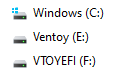
Dodawanie i usuwanie Linuksów
Pendrive instalacyjny bez zawartości jest jak pistolet bez amunicji. Albo jak choinka bez ozdób, jeśli ktoś woli pokojowe skojarzenia.
Żeby skorzystać z jego potencjału, trzeba zdobyć co najmniej jeden instalator Linuksa.
To temat na osobny poradnik, dlatego na potrzeby tego wpisu opiszę jedynie kroki dla systemu Linux Mint. Można go sobie pobrać i uruchomić w ramach treningu, a potem najwyżej dorzucić własnego ulubieńca.
Zdobywanie instalatorów Linuksa (na przykładzie Minta)
Ventoy wspiera kilka formatów, ale najczęściej spotykałem w praktyce pliki ISO. Również Mint jest dostępny w takiej postaci.
Ściśle rzecz biorąc, pliki ISO nazywa się obrazami płyt (stąd ich ikonka na takim np. Mincie, widoczna niżej).
Oczywiście nie muszą być na płytach, mogą trafiać na dowolne nośniki. Ikonka to taki relikt dawnych czasów, gdy wypalano różne rzeczy na płytach CD. Gimby nie znają (zresztą gimbów już nie ma; płyty też znikną).
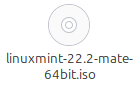
Linki do instalatorów można znaleźć na oficjalnej stronie Minta.
Są tam trzy główne warianty. Osobiście używałem MATE i Cinnamona. Oba lubią się z Ventoyem, oba solidne. Można sobie wybrać dowolny z nich, kliknąć Download, wybrać jakiś serwer z listy (są też polskie, jak ICM Uniwersytetu Warszawskiego). Poczekać, aż plik zajmujący 3 GB z hakiem się pobierze.
Gdy już zdobędzie się pliki z Linuksem, to należy je wrzucić na pen-Ventoya. Mam w tej kwestii dobrą nowinę – pendrive instalacyjny działa jak… zwykły pendrive:
- wpinamy go do komputera;
- wyświetla się albo jako jeden pendrive (Ventoy), albo dwa (z których jeden nazywa się Ventoy; to jego wybieramy);
- klikamy, żeby otworzyć jego zawartość, jak zwykły folder;
-
można tam upuszczać albo wklejać nasze pliki-instalatory.
Tak jak przy zwykłych plikach – zobaczymy, że po wrzuceniu przykładowego pliku ISO z systemem Linux Mint, ważącego 3 GB, dostępne miejsce na pendrivie zmniejsza się z 16 do 13 GB. I to wystarczy, żeby ten Linux znalazł się na liście dostępnych podczas uruchamiania kompa.
Na pen-Ventoyu zaczyna brakować miejsca? To można otworzyć jego zawartość, kliknąć któryś z plików ISO i albo go przenieść na dysk, albo po prostu usunąć. Zobaczymy, że miejsce się zwolni.
Korzystanie z pen-Ventoya
Droga od włączenia komputera do wyświetlenia ekranu Ventoya (albo ogólniej: zawartości pendrive’a instalacyjnego) jest moim zdaniem najtrudniejszą częścią całego procesu.
Nie dlatego, że jest tutaj coś obiektywnie trudnego czy technicznego – ale po prostu niektóre rzeczy różnią się między komputerami różnych producentów. Dotąd mogłem prowadzić osoby czytające ten wpis jak po sznurku. Ale od teraz trzeba przyjąć plan A, plan B, a nawet dalsze.
Plan A będzie działaniem przez menu Windowsa. Jeśli nam się poszczęści i trafimy na „złotą ścieżkę” – to wszystko przebiegnie bez komplikacji oraz w taki sam sposób, niezależnie od producenta naszego komputera.
Ale uprzedzam, że bardziej prawdopodobne jest to, że wyskoczy przeszkoda i trzeba będzie pójść ścieżką dopasowaną do urządzenia – na poziomie producenta (Acer, Lenovo itd.), albo i modelu. Na szczęście krótką.
W takim wypadku odeślę do przewodnika po uruchamianiu. Na razie jest szczątkowy, ale będę go rozbudowywał.
Wyświetlenie menu uruchamiania
Tak jak obiecałem: na początek sposób uniwersalny, niezależny od producenta, może u kogoś zadziała.
Plan A – przez ekran logowania Windowsa 10
Na początek należy wpiąć instalacyjnego pen-Ventoya do portu USB.
Potem należy uruchomić komputer i poczekać, aż włączy się tradycyjny ekran logowania do Windowsa, proszący o PIN/hasło.
W tym momencie należy nacisnąć i przytrzymać klawisz Shift. Klikamy ikonkę w dolnym prawym rogu, wybieramy opcję Uruchom ponownie, potem potwierdzamy – nie zdejmując palca z klawisza.
Powinno się wyświetlić menu specjalne. Na komputerach nieco nowszych zawiera opcję uruchomienia przez inne urządzenie. Wybieramy ją.
Wśród opcji dostępnych w kolejnym menu powinno być coś z USB w nazwie. Można to wybrać i poczekać, co się stanie.
W idealnym scenariuszu pojawi się ekran Ventoya. Jeśli zamiast tego znów wróci ekran Windowsa – to niestety sposób uniwersalny nie zadziałał i trzeba przejść do planu B.
Nie działa? To jest jeszcze szansa, że mamy komputer, na którym różne specjalne menu startowe są łatwo dostępne i odkrywalne.
Plan B – nadzieja na widoczne menu producenta
Można spróbować uruchomić ponownie komputer i spojrzeć, czy wyświetla jakąś wskazówkę podczas pierwszych sekund od uruchomienia. Coś w stylu: „naciśnij Esc, żeby wyświetlić menu”.
Jeśli tak, to można się do niej zastosować, włączyć menu i pochodzić po nim. Różni się między komputerami, ale ogólnie chodzi o to, żeby znaleźć wzrokiem coś w stylu boot menu (po polsku „menu rozruchu”, ew. „uruchamiania”).
Jeśli coś takiego znajdziemy, to należy to wybrać. I liczyć na to, że wyświetli się teraz lista możliwych urządzeń, zawierająca coś z USB w nazwie.
Żaden ze sposobów nie działa? No to trzeba poszukać rozwiązania dopasowanego do modelu swojego komputera. Zapraszam do przewodnika, w którym pokazuję gotowce dla paru modeli, a także ogólniejsze porady. Potem można wrócić do tej części.
A co, jeśli menu systemowe z planu B się uruchamia, ale na liście dostępnych metod uruchomienia nie ma w ogóle pendrive’a z Ventoyem? W takim wypadku można spróbować stworzyć pen-Ventoya z innymi opcjami.
Grzebanie w opcjach Ventoya
Nim przejdziemy do zmiany opcji, gorąco zachęcam do wykluczenia innych możliwych przyczyn.
Przykład z życia – na laptopie Lenovo Legion musiałem wcisnąć F12 podczas włączania, żeby pokazała się ta diabelska lista dostępnych metod. Robiłem tak i się pojawiała, ale nie było tam pen-Ventoya. Próbowałem tworzyć nowe, z innymi opcjami.
Potem się okazało, że… po prostu naciskałem klawisz za późno. Jeśli go mocno przytrzymałem jeszcze przed wciśnięciem przycisku zasilania – wykrywało co trzeba. Moje gmeranie w opcjach Ventoya było czasem straconym.
Ventoy ma szereg opcji, ale osobiście ingerowałem tylko w dwie:
- wspieranie secure boota,
- sposób ładowania (MBR/GPT).
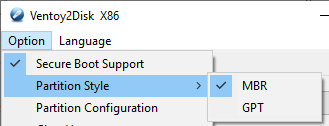
Kiedy po nie sięgnąć? Proponuję taką regułkę – tylko wtedy, jeśli uda nam się dojść do etapu, gdy pokazuje się menu uruchamiania, ale w ogóle nie wyświetla się pendrive z Ventoyem. Wówczas można wykonać dwa kroki:
-
Wyłączyć opcję wsparcia dla secure boota, stworzyć przez Ventoya nowego pendrive’a, spróbować ponownie.
-
Jeśli nadal nie wykrywa pen-Ventoya, to zmieniamy MBR na GPT, tworzymy nowego pendrive’a, próbujemy ponownie.
Trzymam kciuki, żeby któraś z metod zadziałała! Bo jeśli nie, to pozostanie chyba szukanie w sieci {model_komputera} {nazwa_linuksa} ventoy.
Załadowanie ekranu Ventoya
Po wybraniu pen-Ventoya z listy (wyświetlonej łatwo albo po lekkich bojach) można trzymać kciuki za to, że pokaże się ekran Ventoya z listą dostępnych Linuksów. Świadczący o tym, że jesteśmy o krok od celu:
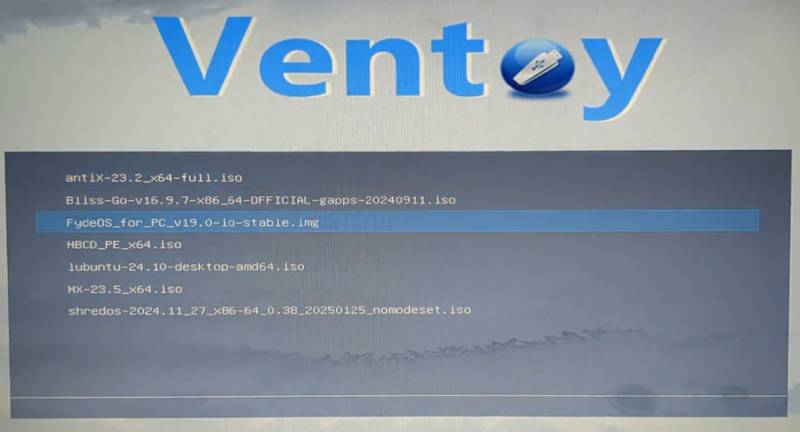
Źródło: losowy filmik z YouTube’a.
…Czasem jednak zdarza się, że zamiast niego wyskoczy groźny niebieski ekran informujący o blokadzie ze względów bezpieczeństwa:
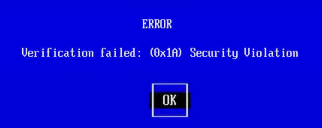
Tradycyjnie: czasem ekran wygląda inaczej, wyżej tylko jedna z możliwości.
Na pewnym Lenovo miałem np. komunikat (...) has been blocked by the current security policy.
„Naruszenie bezpieczeństwa”? Czyżby ten Ventoy jednak był jakimś wirusem? Można palpitacji serca dostać! Ale nie schodźcie jeszcze na zawał, sprawa jest prozaiczna.
Widocznie mamy pecha mieć system z włączonym tak zwanym secure bootem. Funkcją, która znacznie ogranicza nasze możliwości „dla naszego dobra”. Może i chroniąc przed pewnymi kategoriami wirusów, ale i blokując domyślnie alternatywne systemy.
Obejście bariery powinno być łatwe… ale trzeba w tym celu wejść w odpowiednie menu, które – niestety – różni się między modelami komputerów.
Jeśli mamy szczęście, to komputer sam podpowiada, jak je otworzyć (zob. fragment wyżej). Jeśli nie, to możliwe drogi do menu opisałem w osobnym samouczku. Po rozwiązaniu problemu secure boota zapraszam z powrotem w to miejsce.
Jeśli ekran Ventoya się załaduje – gładko albo po paru bojach – to znaczy że jesteśmy już naprawdę blisko celu! ![]() Można odetchnąć i poklepać się po plecach.
Można odetchnąć i poklepać się po plecach.
Załadowanie wybranego Linuksa
Ekran Ventoya zawiera listę dostępnych na nim Linuksów. Należy wybrać spośród nich ten, który chcemy uruchomić, po czym potwierdzić Enterem.
Pojawi się kolejny ekran, pytając o tryb uruchamiania. Domyślnie zaznaczony jest zwykły (Normal), można tak zostawić.
Od tego momentu zacznie uruchamiać się wybrany Linux. Wygląd kolejnych ekranów, dostępne opcje, niuanse – to już zależy od niego. Poniżej kilka anegdot.
- Mint działa sprawnie i wyświetla kolejny, już własny, ekran z opcjami.
- Porteux w ogóle mi się nie uruchomił (bo chyba nie lubi się z Ventoyem).
-
Fedora w wersji KDE Plasma działa, ale stawia opór.
Najpierw wyświetla niebieski ekran z odliczaniem do ponownego uruchomienia komputera. Muszę ręcznie wybrać opcję uruchomienia systemu, żeby uniknąć restartu. Również w kolejnym menu muszę zmienić domyślną opcję.
Po załadowaniu interfejsu jesteśmy już wewnątrz naszego Linuksa, w tak zwanym trybie live USB. Możemy zwiedzać jego zakamarki.
W wielu przypadkach w widocznym miejscu pojawia się opcja zainstalowania – jeśli się ją wybierze, Linux zagości na stałe na dysku, zastępując nasz dotychczasowy system, i nie będzie trzeba go już ładować przez Ventoya.
Ale dopóki nie zrobimy takiej instalacji, rola Ventoya się nie kończy. Parę rzeczy nadal tkwi na pendrivie i system będzie je sobie ładował na raty. Dlatego nie należy wysuwać pendrive’a instalacyjnego podczas trybu live, bo wyskoczą błędy.
A kiedy już sobie poznamy jednego Linuksa – to można pobrać i wrzucić na pen-Ventoya kolejnego; może podpasuje jeszcze bardziej. Od teraz testowanie Linuksów i potencjalne opuszczanie Windowsa jest łatwiejsze niż kiedykolwiek.
Mam nadzieję, że wszyscy z powodzeniem dotarli do tego etapu i właśnie wkręcają się w świat Linuksów. Życzę pozytywnych wrażeń! ![]()